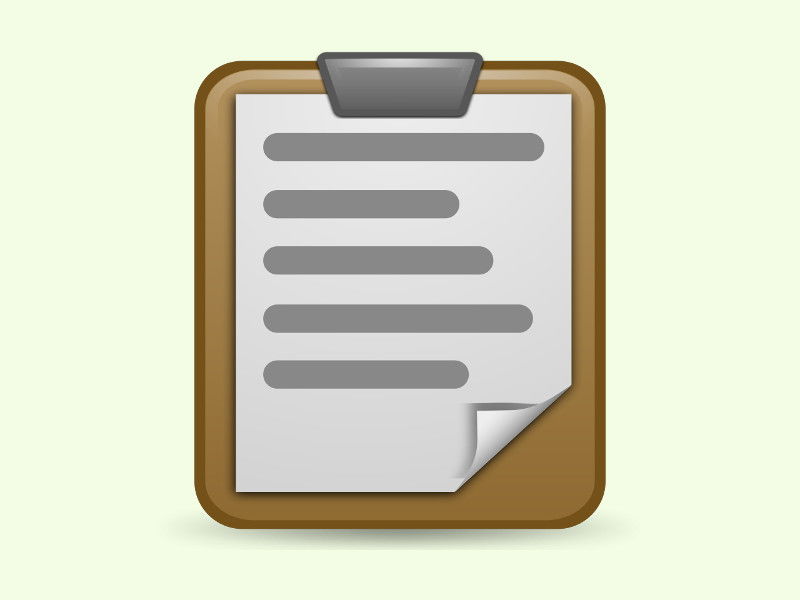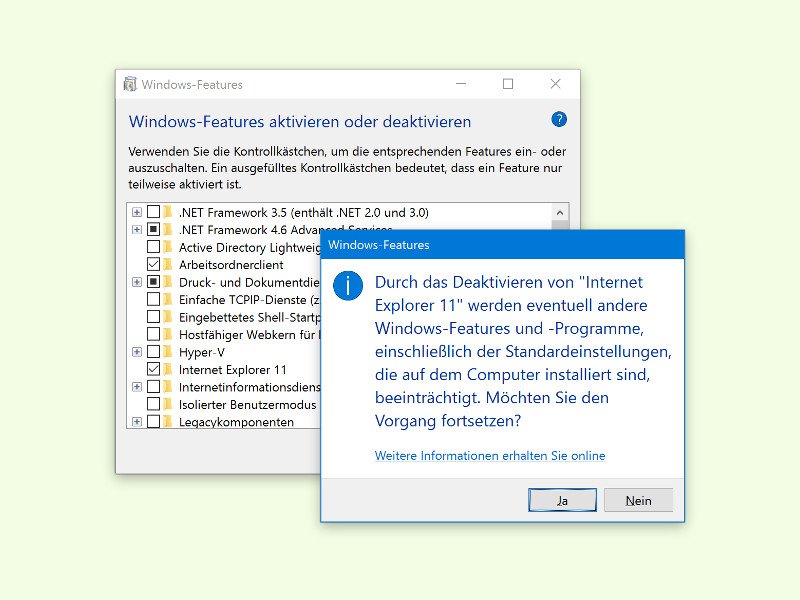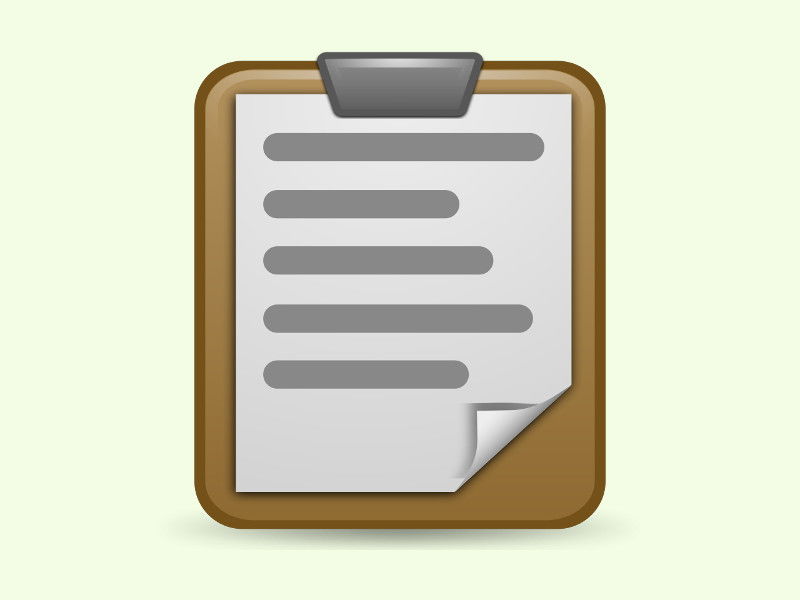
22.01.2016 | macOS
Die Zwischenablage ist ein vielseitiger Speicher: Man kann nicht nur Text und Bilder kopieren, sondern auch Dateien und Ordner. Welcher Inhalt sich gerade in der Zwischenablage befindet, kann man auch ohne probeweises Einfügen sichtbar machen.

03.01.2016 | Windows
Erwähnt man den Namen von Spiele-Klassikern aus den 90er-Jahren, wie „Myst“, „Riven“ oder deren Folge-Spiele, wird der eine oder andere sicher ins Schwärmen geraten. Hat man noch eine CD davon im Schrank, könnte man das Spiel ja nochmal spielen.

01.01.2016 | Tipps
Malware treibt im Internet nicht nur im Herbst und Winter ihr Unwesen, sondern jederzeit. Also muss man auch ständig auf der Hut sein – besonders im Internet. Wer sicher sein will, dass der eigene PC nicht verseucht ist, kann das System mit einem Scanner prüfen.

21.12.2015 | Tipps
Auf jedem Computer ist die Installation eines Anti-Viren-Programms Pflicht. Denn nur so sind die eigenen Daten optimal geschützt. Allerdings gibt es da auch schwarze Schafe, deren Programme gar nicht wirklich schützen – es sind gefälschte Anti-Viren-Programme.

18.12.2015 | Netzwerk
Damit man Drucker im Netzwerk ohne Probleme einrichten und nutzen kann, muss man keine endlosen Optionen konfigurieren. Stattdessen kann man einfach Bonjour nutzen – eine Serie von Druck-Diensten für Windows, deren Standards von Apple entwickelt wurden.

17.12.2015 | macOS
Um einen Mac auf Viren zu prüfen oder andere Tools aus dem Netz zu laden, braucht man einen Browser. Falls Safari sich aber nicht starten lässt, muss man womöglich Dateien anderweitig downloaden. Das klappt zum Beispiel per Terminal.

27.11.2015 | Windows
Wer schon seit 20 Jahren Angeklickt guckt, kann sich vielleicht noch erinnern, welches Betriebssystem damals genutzt wurde: Windows 95. Die erste Version des Microsoft-Klassikers, die ein Startmenü hatte, kann man heutzutage direkt im Browser testen.
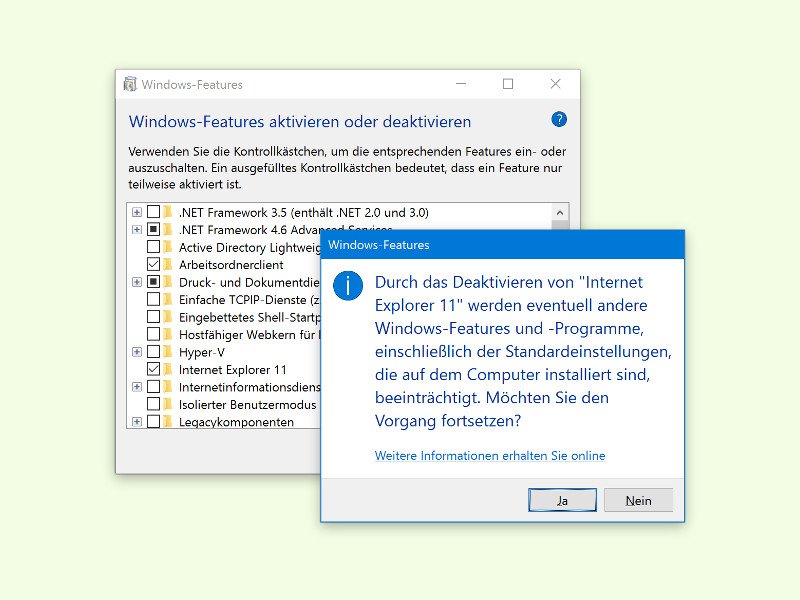
21.11.2015 | Windows
Wer den neuen Edge-Browser oder einen Alternativ-Browser nutzt, braucht IE gar nicht mehr. Dann kann man den Internet Explorer auch gänzlich von der Festplatte verbannen. Das geht in Windows 10 mit wenigen Schritten.